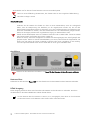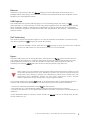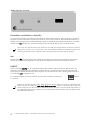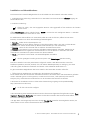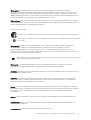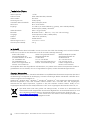BEDIENUNGSANLEITUNG
Stream Box S2 Ultra

© Pro-Ject Audio Systems · Stream Box S2 Ultra · Revision 2018.07.26
2
Wir bedanken uns für den Kauf eines Streamers von Pro-Ject Audio Systems.
Warnt vor einer Gefährdung des Benutzers, des Gerätes oder vor einer möglichen Fehlbedienung.
Besonders wichtiger Hinweis
Sicherheitshinweise
Verbinden Sie das Netzteil des Gerätes nur dann mit einer Netzsteckdose, wenn Sie sichergestellt
haben, dass die Netzspannung der Steckdose, an die angeschlossen werden soll, der auf dem
Steckernetzteil angegebenen Spannung entspricht. Um in einer Gefahrensituation die Verbindung zum
Stromnetz unterbrechen zu können, muss das Steckernetzteil aus der Netzsteckdose gezogen werden.
Stellen Sie deswegen jederzeit einen ungehinderten Zugang zur Netzsteckdose sicher.
Greifen Sie das Steckernetzteil immer am Gehäuse. Ziehen Sie nicht am Kabel selbst. Fassen Sie Netzteil
oder Gerät niemals mit feuchten oder nassen Händen an.
Achten Sie darauf, dass keine Flüssigkeiten ins Netzteil oder Gerät gelangen, bzw. darauf getropft oder
gespritzt werden. Stellen Sie niemals Wasserbehälter (z.B. Vasen) oder brennende Gegenstände (z.B.
Kerzen) auf oder neben das Gerät. Ein Betrieb in feuchter oder nasser Umgebung ist nicht zulässig.
Für einen optimalen Betrieb stellen Sie das Gerät bitte an einen gut durchlüfteten Platz.
Anschlüsse
Nehmen Sie alle Anschlüsse ausnahmslos vor bevor Sie den Streamer mit dem Stromnetz verbinden.
Netzanschluss
Verbinden Sie den Anschluss Power 18V mit dem Gerät bevor Sie das Netzteil mit dem Stromnetz verbinden.
HDMI Ausgang
Dieser Ausgang erlaubt es Ihnen einen Fernseher oder Monitor mit dem Streamer zu verbinden. Dies kann
als Alternative für die kleinen Bildschirme mobiler Geräte dienen.
Um den Streamer über den Monitor zu steuern, ist es unumgänglich, dass dieser ein Touch-Monitor
ist. Alternativ können auch USB Maus oder Tastatur dafür verwendet werden.

© Pro-Ject Audio Systems · Stream Box S2 Ultra · Revision 2018.07.26
3
Ethernet
Verbinden Sie den Streamer über den Ethernet Eingang mit einem LAN Kabel mit Ihrem Router. Eine
kabelgebundene Verbindung zu Ihrem Netzwerk versichert einen stabilen Betrieb und ist empfohlen für das
Abspielen von hochaufgelösten Dateien.
USB Eingänge
Das Gerät bietet zwei separate USB A Eingänge, einer ist frontseitig gelegen, der zweite, mit USB
gekennzeichnete, ist auf der Rückseite zu finden. Über diese Eingänge können Sie USB Festplatten und USB
Sticks anschließen. Sobald ein USB Speicher angeschlossen ist, wird die gesamte sich darauf befindliche
Musik automatisch eingelesen. Ihre Musik kann dann über den Bildschirm „Durchsuchen – Musikbibliothek“
gefunden werden.
DAC Verbindung
Das Gerät hat keinen D/A Wandler eingebaut. Um einen D/A Wandler anzuschließen verwenden Sie bitte
den dafür vorgesehenen DAC Ausgang der Stream Box S2 Ultra.
Pro-Ject S2 USB DACs können direkt über den DAC Ausgang mit Strom versorgt werden. Verbinden
Sie dazu ein USB B Kabel von dem Streamer zu Ihrem Pro-Ject S2 USB DAC.
Bypass
Der Mikro-USB Eingang auf der Geräte-Rückseite, gekennzeichnet mit Bypass, erlaubt es Ihnen einen PC
oder Laptop mit dem Streamer zu verbinden. Über diesen Eingang kann das Audiosignal Ihres PCs oder
Laptops gesäubert werden bevor es den D/A Wandler erreicht. Diesen Modus können Sie über den
frontseitigen Druckknopf USB/PC oder über das Steuer-Interface (Browser, App) aktivieren.
Boot
Diese Funktion ist nur für erfahrene Nutzer gedacht, welche bereits über Wissen verfügen wie man
verschiedene Betriebssysteme auf einem Raspberry Pi installiert. Der Hersteller übernimmt keinerlei
Verantwortung oder Haftung für Schäden oder Fehlfunktionen welche durch Veränderungen oder
Manipulation mittels Drittanbieter Software auf dem Gerät vorgenommen wurden. Reguläre
Software Updates können über Einstellungen>System abgerufen werden
Der rückseitig gelegene Druckknopf Boot erlaubt es die Stream Box S2 Ultra in den Bootloader Modus zu
versetzen und verschiedenen Betriebssysteme auf dem internen Speicher des Geräts zu installieren.
- Drücken Sie während dem Betrieb den Knopf Boot für fünf Sekunden
- Das Gerät wird nun in den Bootloader Modus versetzt, die Status LED beginnt rot zu blinken
- Sie können den Streamer nun als reguläres Datenmedium verwenden um auf diesem ein Betriebssystem zu
installieren
Um den Bootloader Modus zu verlassen, drücken Sie bitte die USB/PC Taste auf der Geräte-Front, die LED
leuchtet wieder blau auf.

© Pro-Ject Audio Systems · Stream Box S2 Ultra · Revision 2018.07.26
4
Bedienelemente am Gerät
Einschalten und Schalten in Stand-By
Der Druckknopf auf der linken Seite der Front schaltet die Stream Box S2 Ultra ein oder versetzt sie in den Stand-
By Modus. Die LED neben dem Druckknopf leuchtet rot, wenn sich das Gerät im Stand-By Modus befindet, ein
stabiles blaues Licht gibt einen voll funktionsfähigen Status an. Sobald das Gerät fertig hochgefahren ist, leuchtet
die LED unter Net konstant blau. Ab diesem Zeitpunkt kann die Stream Box S2 Ultra verwendet werden.
Das Hoch- und Herunter-Fahren der Stream Box S2 Ultra kann einige Minuten in Anspruch nehmen.
Diese Dauer ist nötig, um zu garantieren, dass alle geöffneten Dateien und Daten erfolgreich und
risikofrei geschlossen werden. Während dieses Prozesses blinkt die Status-LED rot und blau.
Net
Die LED unter Net leuchtet konstant blau sobald eine Verbindung zum Netzwerk hergestellt und die Stream
Box S2 Ultra vollständig hochgefahren wurde. Ab diesem Zeitpunkt kann das Gerät verwendet werden.
USB/PC
Der Druck-Knopf USB/PC auf der Gerätefront aktiviert die “Detox” Funktion der Stream Box S2 Ultra. Die
LED neben dem Knopf erleuchtet sobald die Funktion aktiv ist. In diesem Modus wird über den Mikro-USB
Eingang auf der Geräte-Rückseite das Audio Signal eines verbundenen PCs oder Laptops gesäubert bevor es
an einen USB DAC ausgegeben wird.
Es ist ebenso möglich die “Detox” Funktion über das Steuerinterface mit dem Icon USB/PC
zu aktivieren
Sobald die Funktion aktiviert wurde, kann die Stream Box S2 Ultra nicht mehr als Netzwerk-Player
benutzt werden, die Meldung „Kein Audio Gerät verbunden“ erscheint. Der Modus kann über den
Druck-Knopf oder das Steuer-Interface deaktiviert werden. Alternativ geht das Gerät eigenständig in
den Netzwerk-Modus zurück, sobald Sie einen Internet Radio Sender aufrufen oder eine Datei aus der
Musikbibliothek abspielen.

© Pro-Ject Audio Systems · Stream Box S2 Ultra · Revision 2018.07.26
5
Installation und Inbetriebnahme
Der Streamer kann sowohl kabelgebunden als auch kabellos mit dem Netzwerk verbunden werden.
1. Kabelgebundene Verbindung: Verbinden Sie ein LAN Kabel von Ihrem Router zum Ethernet Eingang der
Stream Box S2 Ultra.
2. Kabellose Verbindung:
Gehen Sie sicher, dass die beigepackte Antenne ordnungsgemäß auf der Rückseite des Gerätes
montiert wurde.
Öffnen Einstellungen in Ihrem mobilen Gerät > WLAN > Suchen Sie nach verfügbaren Netzen > verbinden
Sie sich mit dem Netzwerk Stream Box S2 Ultra
Ein Willkommens-Schirm öffnet sich automatisch (sollte das nicht der Fall sein, öffnen Sie bitte einen
Browser). Sie werden nun durch den Einstellungs-Wizard begleitet:
1. Sprache – wählen Sie Ihre Systemsprache aus.
2. Name – wählen Sie einen Namen welchen Sie dem Gerät geben wollen. Hier wird auch die Adresse
angezeigt unter welcher Sie das Gerät im Browser finden können (nur iOS und MacOS).
3. Ausgang – setzen Sie hier den DAC fest mit welchem Sie Musik hören wollen.
4. Netzwerk – hier können Sie sich mit einem verfügbaren WLAN Netzwerk verbinden. Wählen Sie Ihr
gewünschtes Netzwerk und geben Sie das Passwort ein um sich mit diesem zu verbinden. Das Gerät
verbindet sich automatisch bei jedem Neustart mit diesem Netzwerk.
5. Musik – hier können Sie Ihre Musik von Netzwerkfestplatten auswählen.
alle hier getätigten Einstellungen können später unter Einstellungen geändert werden.
Das Steuer-Interface kann über jeden Browser aufgerufen werden. Web-Browser stehen unter allen
Plattformen (Windows, MacOS, Android, iOS und anderen Betriebssystemen) zur Verfügung. Um diese
aufzurufen geben Sie bitte die IP Adresse des Gerätes in die Adresszeile des Browsers ein.
Es gibt verschiedene Möglichkeiten das Steuer-Interface der Stream Box S2 Ultra aufzurufen:
1. Öffnen Sie Ihren Web-Browser und geben Sie die IP Adresse des Gerätes ein.
Die IP Adresse kann über die Liste der verbundenen Geräte in der DHCP Server Liste Ihres Routers gefunden
werden. Alternativ gibt es auch Programme, wie Advanced IP Scanner, FING (Android) oder Network
Analyzer (iOS), welche benutzt werden können um die IP Adresse des Streamers auszulesen.
2. Benutzen Sie die Adresse welche in Schritt 2 der Ersteinrichtung angezeigt wurde (standardmäßig:
http://stream-box-s2-ultra.local)
nur für iOS und MacOS verfügbar
3. Bei Verwendung eines Windows Rechners kann das Gerät unter folgendem Pfad gefunden werden: Datei
Explorer > Netzwerk > Multimedia. Hier können Sie das Steuer-Interface des Streamers direkt öffnen, wenn
Sie auf das Icon doppelt klicken.
4.Im App Store und Google Play Store kann die App Pro-Ject Play kostenfrei heruntergeladen werden, mit
dieser können Sie sich mit der Stream Box S2 Ultra verbinden.

© Pro-Ject Audio Systems · Stream Box S2 Ultra · Revision 2018.07.26
6
Bluetooth Verbindung
Koppeln mit Android Geräten
Öffnen Sie Einstellungen und gehen Sie in das Menü Bluetooth. Schalten Sie das Bluetooth ein, sollten Sie
das nicht bereits getan haben, lassen Sie dann Ihr Android Gerät nach verfügbaren Geräten suchen. Wählen
Sie hier Stream Box S2 Ultra aus und bestätigen Sie die Verbindung.
Koppeln mit Apple
®
Geräten
Öffnen Sie Einstellungen und gehen Sie in das Menü Bluetooth, aktivieren Sie dieses sollte das nicht bereits
geschehen sein. Ihr mobiles Gerät wird Ihnen nun die verfügbaren Geräte anzeigen. Wählen Sie hier Stream
Box S2 Ultra aus.
Steuern des Gerätes
Das Steuer-Interface besteht aus drei Teilen: Durchsuchen, Wiedergabe und Warteschlange
Durchsuchen: diese Seite fungiert als Home-Page, hier haben Sie Zugriff auf die folgenden Seiten:
Musikbibliothek – hier finden Sie die verfügbare Musik in Ihrem Netzwerk (NAS) und jene welche
direkt mit dem Gerät über einen der USB Eingänge verbunden ist. Ihre Bibliothek wird automatisch
eingelesen und nach den verfügbaren Metadaten geordnet. (Manche Ordner sind nur sichtbar, wenn
sie auch verfügbar sind)
Internetradio – hier haben Sie Zugriff auf diverse nationale sowie internationale Internetradio
Stationen. Außerdem steht Ihnen eine von uns ausgewählte Liste an Sendern unter Pro-Ject Selection
zur Verfügung
Bluetooth– aktiviert den Bluetooth Eingang. Hier können Sie Musik von Ihrem Bluetooth Gerät
abspielen.
USB/PC – siehe Kapitel USB/PC
Shairport-Sync – Diese Option lässt Sie Musik von Ihrem Apple Gerät mit dem Airplay Protokoll hören
Die folgenden Icons werden nur angezeigt, wenn Sie sich für die jeweiligen Services unter Einstellungen >
Meine Musik angemeldet haben.
Tidal – gibt Ihnen Zugriff auf den Streaming Service TIDAL
Spotify – gibt Ihnen Zugriff auf den Streaming Service Spotify

© Pro-Ject Audio Systems · Stream Box S2 Ultra · Revision 2018.07.26
7
Wiedergabe: Diese Seite zeigt Ihnen welches Lied gerade abgespielt wird. Sie sehen außerdem
Informationen über den Interpreten und das Album. Ebenso wird Ihnen, sofern verfügbar, das Album Cover
angezeigt. Hier haben Sie auch die Möglichkeit den gerade gespielten Titel zu Ihren Favoriten oder einer
Wiedergabeliste hinzuzufügen. Auf der rechten Seite können Sie die Lautstärke des Gerätes festlegen. Für bit-
perfekte Wiedergabe ist es empfohlen die Lautstärke bei 100 zu lassen.
Warteschlange Diese Seite zeigt Ihnen die Titel an, welche sich in der Warteschlange befinden. Am oberen,
rechten Rand dieser Seite können Sie auch den Wiedergabe-Modus festlegen (Zufall, Wiederholen) oder die
aktuelle Warteschlange als Wiedergabeliste speichern.
Weitere hilfreiche Buttons
Pro-Ject Logo – drücken Sie diesen Button um zurück zur Home Page (Durchsuchen) zu gelangen.
Einstellungen – nehmen Sie hier alle möglichen Einstellungen vor. Die folgenden Menüs stehen Ihnen
zur Auswahl:
Meine Musik: hier können Sie alle Einstellungen für Ihre Netzwerk-Festplatten und den USB Speicher
vornehmen. Sie können hier außerdem Ihre TIDAL und Spotify Login Daten eingeben. Weitere
Einstellungsmöglichkeiten zur Ansicht der Alben Cover und Sortier-Reihenfolge stehen Ihnen hier zur
Auswahl. Unter Functionalities Control können Sie andere Services ein oder ausschalten. Dies ist vor allem
hilfreich um die Leistung des Gerätes zu erhöhen.
Die Icons für Spotify und TIDAL erscheinen erst auf der Home Page (Durchsuchen), sobald die Login
Daten erfolgreich eingegeben wurden.
Wiedergabe: unter Wiedergabe können Sie das Ausgabegerät (USB DAC) auswählen und diverse
Einstellungen für Wiedergabeoptionen, Lautstärke und Audio Resampling vornehmen.
Aussehen: hier können Sie die Systemsprache festlegen und Hintergrund-Bilder ändern. Sie können auch ein
eigenes Hintergrund-Bild wählen.
Netzwerk: hier finden Sie alle Informationen zu Ihrem Netzwerk. Sie können dem Gerät eine statische IP
Adresse zuweisen, ein WLAN Netzwerk auswählen und die Hotspot Funktion aktivieren und deaktivieren,
sowie Einstellungen an Ihrem DNS Server vornehmen.
System: Hier können allgemeine Einstellungen vorgenommen werden, Sie können außerdem die Ausgabe
über HDMI ein oder ausschalten. Unter Systemaktualisierung können Sie desweiteren nach aktueller Software
für Ihr Gerät suchen und diese herunterladen, beziehungsweise das Gerät auf Werkseinstellungen
zurücksetzen.
Wecker: Setzt eine Uhrzeit für einen Weck-Alarm. Diese Funktion benötigt eine erstellte Wiedergabeliste.
Schlaffunktion: Legen Sie eine bestimmte Dauer fest nach welcher sich das Gerät ausschaltet oder die
Wiedergabe beendet wird.
Herunterfahren: Schalten Sie das Gerät aus oder starten Sie es neu.

© Pro-Ject Audio Systems · Stream Box S2 Ultra · Revision 2018.07.26
8
Technische Daten
Interner Speicher 16 GB
Audio-Formate PCM 32bit/352.8kHz, DSD256
Internet Radio Shoutcast
Streaming Services TIDAL, Spotify
Unterstütze Daten-Protokolle RAAT, Shairport, DLNA
Multi-room Bis zu sechs Geräte
Eingänge 2 x USB A (1A maximal Belastung, gesamt), Micro USB B (USB/PC),
Netzwerk (LAN, WLAN), Bluetooth
WLAN Standards 802.11 b/g/n/d/e/h/i
Bluetooth Bluetooth Classic + EDR v2.1, v3.0, v4.0 und Low Energy
Ausgänge Audio optimierter USB A, HDMI (Video)
Netzteil 18V/1A DC (inkludiert)
Zubehör WLAN Antenne
Abmessungen B x H x T: 103 x 37 x 115 mm
Gewicht (ohne Netzteil): 375 g
Im Servicefall
Fragen Sie zunächst Ihren Fachhändler um Rat. Erst wenn der Fehler dort bestätigt wird und nicht behoben
werden kann, senden Sie das Gerät bitte an die für Ihr Land zuständige Vertretung:
Audio Trade GmbH
Schenkendorfstraße 29
D-45472 Mülheim an der Ruhr
Tel.: 0208-882 660
Fax: 0208-882 66 66
E-Mail: service@audiotra.de
Internet: www.audiotra.de
Audio Tuning Vertriebs GmbH
Margaretenstraße 98
A-1050 Wien
Tel.: 01-544 85 80
E-Mail: service@audiotuning.at
Internet: www.audiotuning.com
Marlex Audiophile Produkte
Stampferbacherstraße 40
CH-8006 Zürich
Tel.: 044-350 49 35
Fax: 044-350 49 35
E-Mail: [email protected]
Internet: www.marlex.ch
Wir empfehlen Ihnen den Originalkarton aufzubewahren, um jederzeit einen sicheren Transport Ihres Gerätes zu
gewährleisten. Nur bei Geräten, die uns im Originalkarton zugehen, werden Garantieleistungen erbracht.
Copyright, Warenzeichen
Pro-Ject Audio Systems
©
2017, alle Rechte vorbehalten. Die veröffentlichten Informationen entsprechen dem Stand
der Entwicklung zum Zeitpunkt der Drucklegung. Technische Änderungen bleiben vorbehalten und fließen ohne
weitere Nachricht in die Produktion ein.
Windows XP
®
, Windows Vista
®
, Windows 7
®
, Windows 8
®,
Windows 10
®
sind eingetragene Warenzeichen der
Microsoft Corporation in den USA und/oder anderen Ländern. Mac
®
and Mac OS
®
sind eingetragene
Warenzeichen der Apple Corporation, registriert in den USA und/oder anderen Ländern. Dolby
®
ist ein
eingetragenes Warenzeichen der Dolby Laboratories. DTS
™
ist ein eingetragenes Warenzeichen der DTS, Inc.
Soll dieses Gerät nicht mehr genutzt und entsorgt werden, so nutzen Sie in Deutschland und
Österreich die hierfür eingerichteten kommunalen Abgabestellen. In Deutschland können Sie auch
den individuellen Entsorgungsservice des Vertriebs nutzen, Hinweise hierzu finden Sie unter
www.audiotra.de/entsorgung. In der Schweiz kann das Gerät bei einem beliebigen Elektro-/TV-
Einzelhändler zur Entsorgung abgegeben werden.
-
 1
1
-
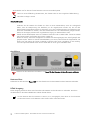 2
2
-
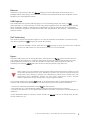 3
3
-
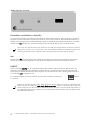 4
4
-
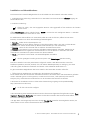 5
5
-
 6
6
-
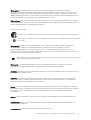 7
7
-
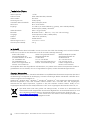 8
8
Pro-Ject Stream Box S2 Ultra Produktinfo
- Typ
- Produktinfo
- Dieses Handbuch eignet sich auch für
Verwandte Artikel
-
Pro-Ject Stream Box S2 Ultra Anleitung
-
Pro-Ject Accu Box S2 Produktinfo
-
Pro-Ject S2 Chrome Set Produktinfo
-
Pro-Ject S2 Chrome Set Produktinfo
-
Pro-Ject DAC Box E mobile Anleitung
-
Pro-Ject Accu Box S2 USB Anleitung
-
Pro-Ject Remote Box S2 Bedienungsanleitung
-
Pro-Ject Pro-Ject Stream Box S2 Anleitung
-
Pro-Ject Stream Box S2 Ultra Produktinfo
-
Pro-Ject Best Of Both Worlds Set Produktinfo